4种将视频从iPhone导入电脑的有效方法
想要随时随地分享您的iPhone视频吗?想保持这些宝贵的视频安全不丢失吗?最好的方法是知道如何以正确的方式将视频从iPhone上传到电脑保存备份。我们知道iphone上的视频很珍贵,但保证其安全和分类同样重要,把视频上传电脑保存是最安全且节省iphone存储空间的最好办法。因此,小编收集了几种把视频从iphone上传到电脑的办法。
- 方法1:使用iCloud将视频从iPhone上传到计算机
- 方式2:使用照片应用程序将视频从iPhone导入Mac
- 方式3:使用文件资源管理器将视频从iPhone移动到PC
- 方式4:使用第三方工具将视频从iPhone传输到PC/Mac
方法1:使用iCloud Photo Library将视频从iPhone上传到计算机
苹果官方的iCloud服务是几乎所有iOS用户最常用的云服务之一。它拥有许多功能,可以帮助您在苹果设备(如iPhone / iPad / Mac等)之间存储和同步数据。其中一个功能是iCloud Photo Library(iCloud照片库)。基本上,它可以在iPhone和电脑连接到同个Wi-Fi网络时同步视频。iCloud提供5GB的免费存储空间,如果您想要更多存储空间,需要每月付费扩展存储空间,如过期不续费,超出5GB免费空间的数据会被删除,这也是最大的弊端。尽管如此,它也是果粉使用的最常见传输方法。以下是使用iCloud Photo Library将视频从iPhone上传到PC的操作步骤:
要激活iCloud Photo Library,您必须同时设置iPhone和计算机(Windows / Mac)。
在iPhone上:
1.对于iOS 11以上用户,点击“设置”>您的姓名,然后点击“iCloud”以获取“照片”。对于iOS10及更早版本,请转到“设置”>“iCloud”,然后点按“照片和相机”。
2.打开“iCloud Photo Library”切换开关。

在Windows 电脑上:
1.从网站下载安装iCloud Windows版本软件。
2.在电脑上运行iCloud,然后使用Apple ID登录。
3.找到并单击“选项”。
4.从提供的复选框中选中“iCloud Photo Library”,最后单击“完成”.

5.从电脑中打开“Windows文件资源管理器”,然后在“收藏夹”下找到“iCloud Photos”文件夹。
6.选择所需视频后,点击“下载”。

在Mac上:
1.只需导航到“系统偏好设置”,然后点击“iCloud”。
2.现在,单击“选项”,然后在里面启用“iCloud Photo Library”。

3.现在,打开照片应用程序以获取Mac上所有已同步的iCloud视频。
现在,只要您的iPhone连接到Wi-Fi,就可同步到电脑!该部分的弊端就是wifi如何不稳定容易中断,而且iCloud免费存储空间太少,不无法一次同步所有数据。
方式2:使用照片应用程序将视频从iPhone导入Mac
与iPhoto类似,照片应用程序的开发是为了在Mac上编辑,共享和管理数据,并具有更多优势。您可以使用照片应用程序轻松地将视频从iPhone传输到Mac。只需在Mac上下载最新版本的iTunes。以下使用Mac上的照片应用程序将视频从iPhone上传到Mac步骤:
1.首先,使用数据将iPhone链接上Mac。
2.照片应用程序将在检测后自动启动。如果没有,您必须手动完成。
3.您现在将在Photos App界面上看到所有iPhone视频和照片。
4.只需选择所需的视频,然后在选择后点击右上角的“导入”按钮。

方式3:使用文件资源管理器将视频从iPhone传输到电脑
如果是Windows电脑并且想要将iPhone视频传到电脑上,那么简单的文件资源管理器功能可以帮助您从iPhone传输视频到电脑上。以下是使用iTunes将视频传输到电脑:
1.首先下载安装最新版本的iTunes,然后使用数据线将iPhone14/13/12/11/X/SE等连上Windows10/8/7电脑。
2.使用快捷键“Windows”+“E”以打开“Windows文件资源管理器”
3.这时iPhone上如果弹出窗口,请点按iPhone上的“信任”。
4.在Windows10/8的设备中找到并单击“此PC”选项,或单击Windows7/XP的“我的电脑”。
5.找到并双击“Internal Storage”文件夹,找到里面的DCIM文件夹。
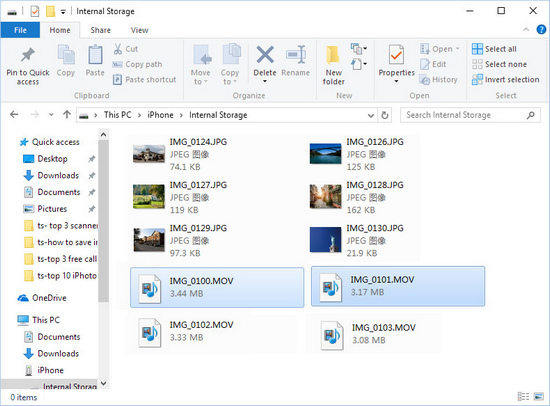
查找并选择所需的视频,以便随时通过Windows电脑管理它们。这时就可以将它们复制并粘贴到电脑上进行备份。
方式4:使用第三方工具将视频从iPhone传输到Win/Mac
将视频从iPhone上传到电脑的最佳方法是使用牛学长苹果数据管理工具。这是一款专业的苹果传输工具,具有完善的文件管理器功能,可以编辑,备份还原和管理传输任何类型的文件,也包括视频。我们可以使用牛学长做到:
- 选择性和批量转移视频或图片。
- 存储空间没有限制
- 无需联网,传输速度快且稳定
- 支持选择性备份,可只备份视频,音乐,通讯录,短信,应用等数据到电脑上
- 支持在iPhone和iTune之间互传数据,还支持将iPhone/iPad上的数据传到电脑上,或把电脑上的数据传输到iPhone/iPad
- 支持任意传输音乐,照片,视频,联系人,短信和其他设备文件,不受Apple ID限制;支持图片HEIC格式转换成JPG格式、实时投屏等
- 支持所有iOS设备和版本,包括最新的iOS 16.1/ iPadOS 16.1系统,iPhone 14 / 14 Pro / 14 Pro Max / 14 Plus
下面以上传iphone拍摄的视频使用牛学长苹果数据管理工具到电脑为例:
1.下载并安装牛学长苹果数据管理工具,然后启动。并使用数据线将iPhone连接到电脑上,待软件识别到iphone后,点击“照片”。
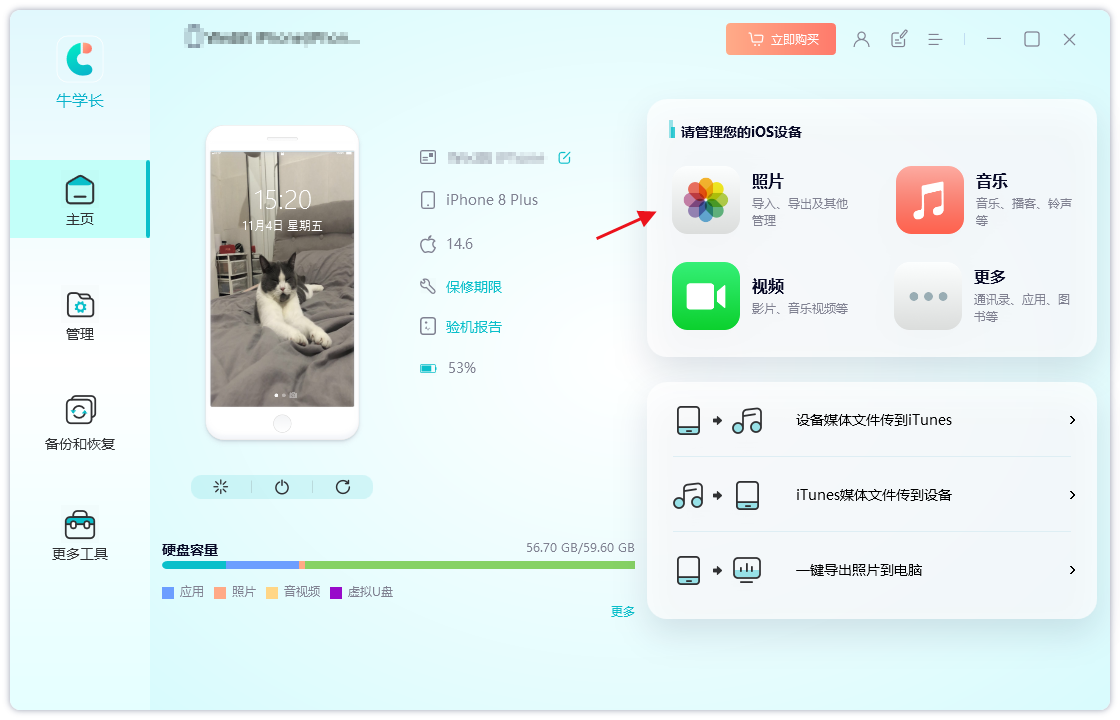
2.进入管理页面,因我们要上传的是视频,选择“媒体类型”-“视频”,iphone上的视频都展示在这里
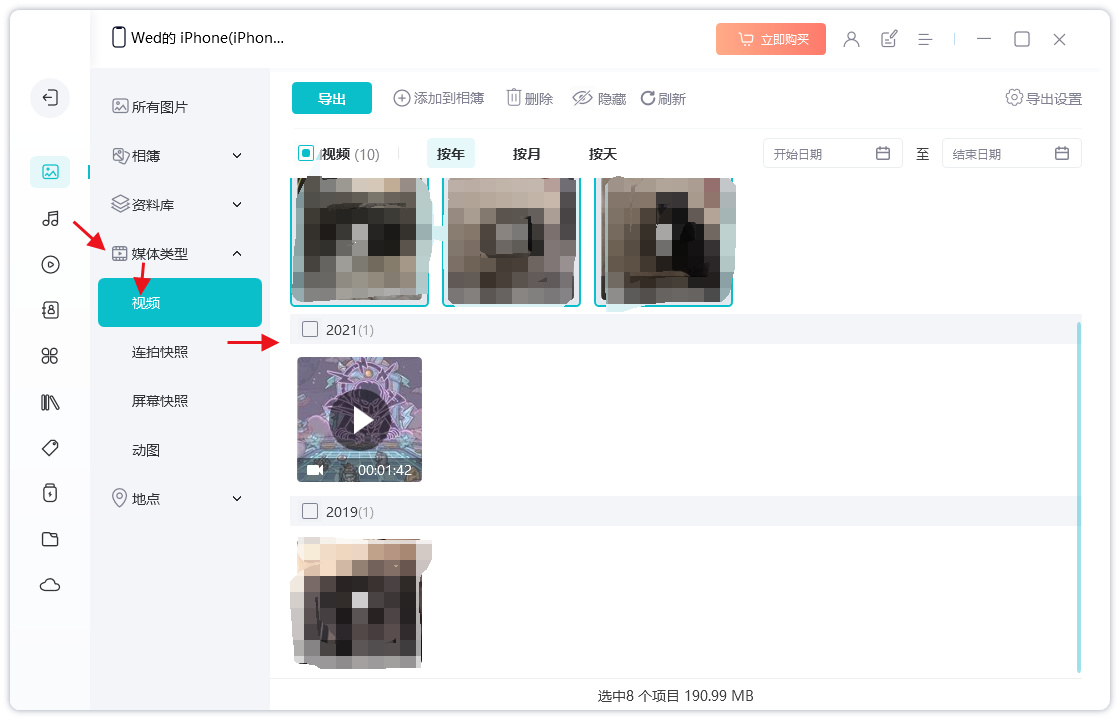
3.可以直接点击视频播放预览,最后只需要勾选需要传输到电脑的视频,点击“导出”即可。
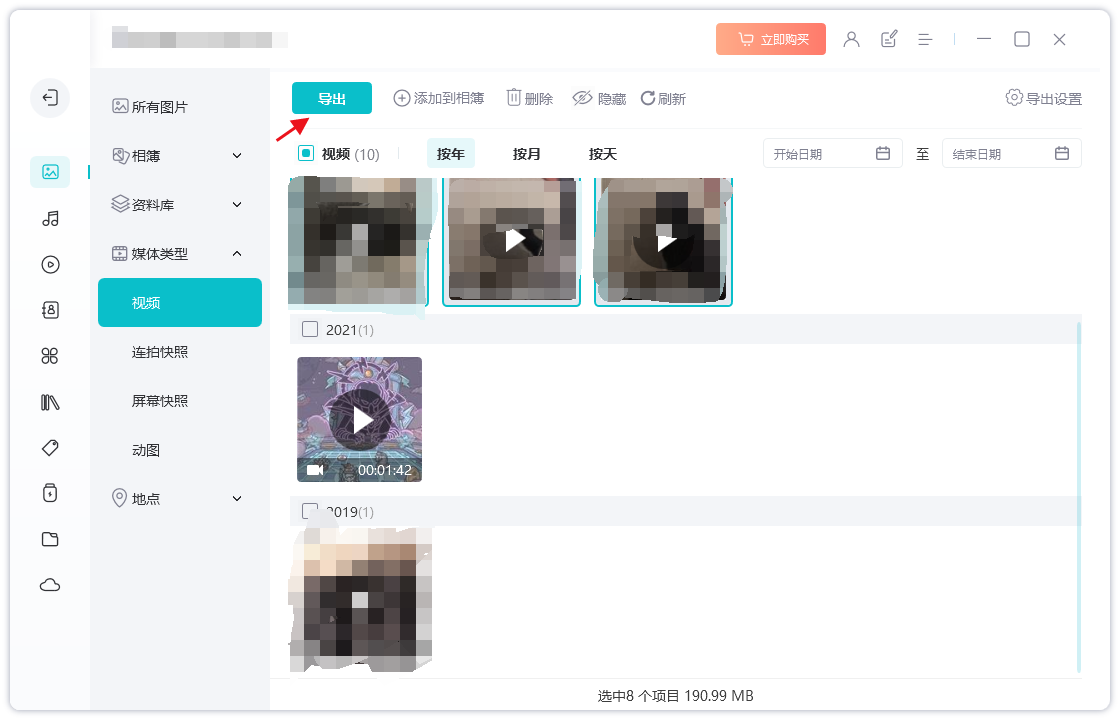
以上就是4种将视频从iPhone导入电脑的有效方法,其中牛学长苹果数据管理工具是最稳定操作最简单的一种办法,除了还可备份还原iphone的数据,推荐使用这种办法来管理数据。


